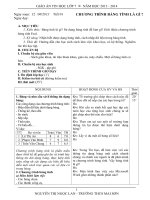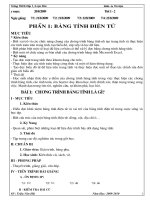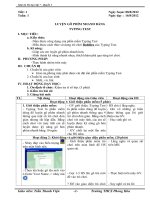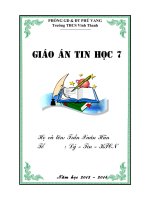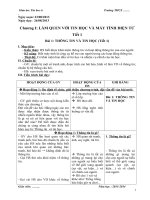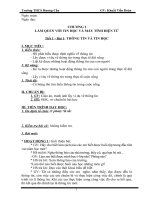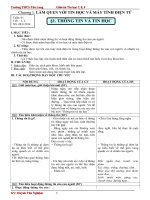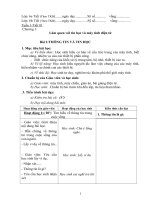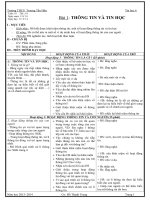Giáo án Tin học lớp 7 trọn bộ_CKTKN_Bộ 11 (hay)
Bạn đang xem bản rút gọn của tài liệu. Xem và tải ngay bản đầy đủ của tài liệu tại đây (870.88 KB, 157 trang )
Tuần 1.
TIẾT 1
Bài 1. CHƯƠNG TRÌNH BẢNG TÍNH LÀ GÌ?
Ngày soạn : 18/08/2012
Ngày giảng : 21/08/2012
I. MỤC TIÊU:
- - HS nắm khái niệm bảng và nhu cầu xử lí bảng trong cuộc sống.
- - HS biết được những đặc điểm chung một số phần mềm bảng tính.
- - HS bước đầu làm quen với phần mềm Excel.
- - HS biết thực hiện một số thao tác đơn giản trên cửa sổ của Excel.
II. ĐỒ DÙNG DẠY HỌC:
- GV: SGK, Giáo án, Phòng học màn hình lớn.
- HS: SGK, Tập ghi.
III. TIẾN TRÌNH DẠY HỌC:
1. Ổn định: Kiểm tra sĩ số và vệ sinh.
2. Kiểm tra bài cũ:
3. Bài mới:
Hoạt động giáo viên Hoạt động học sinh Nội dung
- GV: Trong thực tế nhiều
thong tin có thể biểu diễn
dưới dạng bảng để tiện
cho việc theo dõi, so
sánh, sắp xếp, tính toán.
- GV: Ví dụ bảng điểm tất
cả các môn học của một
lớp là thông tin dạng
bảng.
- GV: Ví dụ Bảng thống
kê số liệu về các loại đất
của một xã là một thông
tin dạng bảng,…
- GV: Nhờ các chương
trình bảng tính, người ta
có thể dễ dàng thực hiện
các yêu cầu như tính toán,
theo dõi,… Vậy chương
trình bảng là gì?
- GV: Hiện nay có nhiều
chương trình bảng tính
khác nhau nhưng chúng
đều có một số đặc trưng
chung.
- HS: Quan sát trên màn
hình lớn bảng điểm của
lớp 7A.
- HS: Quan sát trên màn
hình lớn bảng điểm của
lớp 7A.
- HS: Nghiên cứu SGK
và trả lời.
1. Bảng và nhu cầu xử lí thông
tin dạng bảng:
Chương trình bảng tính là
phần mềm được thiết kế để giúp
ghi lại và trình bày thông tin
dưới dạng bảng, thực hiện các
tính toán cũng như xây dựng các
biểu đồ biểu diễn một cách trực
quan các số liệu trong bảng.
2. Chương trình bảng tính:
a. Màn hình làm việc:
Trường THCS Thị Trấn Khe Tre Trang 1
- GV: Nghiên cứu SGK
và cho biết thông thường
trên cửa sổ làm việc của
các chương trình bảng
tính có những gì?
- GV: Giới thiệu chương
trình bảng tính Excel cho
- HS.
- GV: Thông tin lưu trữ
và xử lí trong máy tính
gọi là gì?
- GV: Công dụng to lớn
của Excel là tính toán nhờ
sử dụng những hàm có
sẵn.
- GV: Chẳng hạn chúng ta
có thể dung bảng tính
Excel để tính gì?
- GV: Dùng bảng tính của
Excel ta có thể làm được
những việc gì nữa không?
- GV: Ngoài những công
dụng đó Excel còn có
những công dụng nào
khác không?
- GV: Giới thiệu màn
hình làm việc của chương
trình bảng tính.
- HS: Thanh tiêu đề,
thanh công cụ, các nút
lệnh.
- HS: Quan sát chương
trình bảng tính của
Excel trên màn hình
lớn.
- HS: Dữ liệu.
- HS: Lắng nghe và ghi
chép.
- HS: Dùng bảng tính
Excel để tính tổng, tính
trung bình cộng,…
- HS: Dùng để lọc và
sắp xếp dữ liệu. (quan
sát trên màn hình lớn.
Hình 5)
- HS: Bảng tính Excel
còn có công dụng tạo
biểu đồ. (quan sát trên
màn hình lớn)
- HS: Quan sát cửa sổ
của chương trình bảng
tính trên màn hình lớn.
(Hình 6)
Trên màn hình làm việc của
các chương trình bảng tính có
các bảng chọn, các thanh công
cụ, các nút lệnh thường dung và
cửa sổ làm việc chính.
b. Dữ liệu:
Chương trình bảng tính có khả
năng lưu giữ và xử lí nhiều dạng
dữ liệu khác nhau, trong đó có
dữ liệu số, dữ liệu văn bảng.
c. Khả năng tính toán và sử
dụng hàm có sẵn.
Với chương trình bảng tính,
em có thể thực hiện một cách tự
động nhiều công việc tính toán,
từ đơn giản đến phức tạp.
d. Sắp xếp và lọc dữ liệu:
Khi sử dụng bảng tính của
Excel ta có thể sắp xếp và lọc dữ
liệu theo những tiêu chuẩn khác
nhau.
e. Tạo biểu đồ:
Các chương trình bảng tính
còn có công dụng tạo biểu đồ.
IV. CỦNG CỐ:
- GV: Yêu cầu học sinh lên chỉ ra các thành phần trên màn hình làm việc của
Excel.
- HS: Lên chỉ trên màn hình lớn hoặc chỉ lên màn hình máy tính
- GV: Hãy cho biết chương trình bảng tính có những khả năng nào
- HS : Tính toán với hàm có sẵn, sắp xếp và lọc dữ liệu, tạo biểu đồ
- GV : Chương trình bảng tính có những dạng dữ liệu cơ bản nào ?
- HS : Dữ liệu dạng số, dữ liệu dạng ký tự
- GV : Yêu cầu hs đọc trước mục 3,4 để tiết sau học
Trường THCS Thị Trấn Khe Tre Trang 2
V. ĐÁNH GIÁ:
- GV: Đánh giá thái độ học tập của học sinh, mức độ tiếp nhận kiến thức của học
sinh.
* Rút kinh nghiệm tiết dạy:
…………………………………………………………………………
…………………………………………………………………………
…………………………………………………………………………
…………………………………………………………………………
…………………………………………………………………………
……………………………………………………………
Trường THCS Thị Trấn Khe Tre Trang 3
Tuần 1.
TIẾT 2
Bài 1. CHƯƠNG TRÌNH BẢNG TÍNH LÀ GÌ? (TT)
Ngày soạn : 18/08/2012
Ngày giảng : 21/08/2012
VI. MỤC TIÊU:
- - HS nắm khái niệm bảng và nhu cầu xử lí bảng trong cuộc sống.
- - HS biết được những đặc điểm chung một số phần mềm bảng tính.
- - HS bước đầu làm quen với phần mềm Excel.
- - HS biết thực hiện một số thao tác đơn giản trên cửa sổ của Excel.
VII. ĐỒ DÙNG DẠY HỌC:
- GV: SGK, Giáo án, Phòng học màn hình lớn.
- HS: SGK, Tập ghi.
VIII. TIẾN TRÌNH DẠY HỌC:
1. Ổn định: Kiểm tra sĩ số và vệ sinh.
2. Kiểm tra bài cũ:
3. Bài mới:
Hoạt động giáo viên Hoạt động học sinh Nội dung
- GV: Màn hình làm việc
của chương trình bảng
tính có những gì ?,. Hãy
quan sát hình 7 và trả
lời?.
- GV: Giới thiệu các khái
niệm hàng cột, hàng, ô
tính, khối dữ liệu.
- HS: Thực hiện nhóm,
quan sát ghi ra giấy rồi
đọc lên
- HS : Theo dõi và ghi
chép
3. Màn hình làm việc của
chươg trình bảng tính:
- Thanh công thức: Đây là thanh
công cụ đặc trưng của chương
trình bảng tính. Thanh công thức
được sử dụng để nhập, hiển thị
dữ liệu hoặc công thức trong ô
tính.
- Bảng chọn Data: Trên thanh
bảng chọn có bảng chọn Data
gồm các lệnh dung để xử lí dữ
liệu.
- Trang tính: Trang tính gồm các
cột và các hàng là miền làm việc
chính của bảng tính. Vùng giao
nhau giữa cột và hàng là ô tính
(còn gọi tắt là ô) dung để chứa
dữ liệu.
Trường THCS Thị Trấn Khe Tre Trang 4
- GV: Muốn nhập dữ liệu
vào ô tính ta làm thế nào?
- GV: Ô tính được kích
hoạt có gì khác so với
những ô tính khác?
- GV: Muốn sửa dữ liệu
ta làm thế nào?
- GV: Ta có thể di chuyển
giữa các ô tính ta làm thế
nào?
- GV: Ngoài cách dung
phím để di chuyển các ô
tính ta còn có cách nào
khác không?
- GV: giới thiệu các
chương trình hỗ trợ gõ
tiếng việt : Uni – key,
Viet – key, Vina – key …
và hai kiểu gõ cơ bản
VNI, TELEX
- HS: Chọn ô tính và
nhập dữ liệu theo yêu
cầu.
- HS: Có viền đậm hơn
các ô tính khác.
- HS: Kích hoạt vào ô
tính và nhập dữ liệu cần
sửa.
- HS: Dùng các phím
mũi tên để di chuyển
qua lại giữa các ô tính.
- HS: Dùng chuột để di
chuyển (nhanh hơn).
- HS: Lắng nghe và theo
dõi giáo viên hướng
dẫn.
4. Nhập dữ liệu vào trang tính:
a. Nhập và sửa dữ liệu:
- Để nhập dữ liệu vào một ô
tính ta click chuột vào ô đó và
đưa dữ liệu vào từ bàn phím.
- Thao tác nháy chuột vào ô
tính gọi là kích hoạt ô tính.
- Để sửa dữ liệu ta đúp chuột
vào ô tính và sửa nội dung giống
như khi soạn thảo văn bản.
- Các tệp do chương trình bảng
tính tạo ra thường gọi là các
bảng tính.
b. Di chuyển trên trang tính:
- Có hai cách di chuyển giữa
các ô tính:
+ Sử dụng các phím mũi tên trên
bàn phím.
+ Sử dụng chuột và các thanh
cuốn.
c. Gõ chữ việt trên trang tính:
- Kiểu gõ phổ biến hiện nay là
TELEX.
IX. CỦNG CỐ:
- GV: Yêu cầu học sinh thực hiện các thao tác như nhập dữ liệu, chỉnh sửa dữ
liệu, di chuyển giữa các ô tính.
- HS: Lên thực hiện trên màn hình lớn.
- GV: Nhắc nhở học sinh xem phần lí thuyết thật kỹ để chuẩn bị thực hành.
X. ĐÁNH GIÁ:
- GV: Đánh giá thái độ học tập của học sinh, mức độ tiếp nhận kiến thức của học
sinh.
* Rút kinh nghiệm tiết dạy:
…………………………………………………………………………
…………………………………………………………………………
…………………………………………………………………………
…………………………………………………………………………
…………………………………………………………………………
……………………………………………………………
Trường THCS Thị Trấn Khe Tre Trang 5
Tuần 2.
TIẾT 3
Bài thực hành 1.
LÀM QUEN VỚI CHƯƠNG TRÌNH BẢNG TÍNH EXCEL
Ngày soạn : 25/08/2012
Ngày giảng : 28/08/2012
I. MỤC TIÊU:
a. - HS biết khởi động và kết thúc Excel.
b. - HS nhận biết được các ô, hang, cột trên trang tính.
c. - HS Biết cách di chuyển trên trang tính và nhập dữ liệu vào trang tính.
II. ĐỒ DÙNG DẠY HỌC:
- GV: Phòng máy tính.
- HS: Thực hành 2 em một máy.
III. TIẾN TRÌNH DẠY HỌC:
1. Ổn định: Kiểm tra sĩ số và vệ sinh.
2. Kiểm tra bài cũ:
Câu hỏi: Hãy chỉ rõ các thanh tiêu đề, thanh công cụ, thanh bảng chọn, ô,
hàng, cột trong bảng tính của Excel. (Trên màn hình lớn).
3. Bài mới:
Hoạt động giáo viên Hoạt động học sinh Nội dung
- GV: Ta có thể khởi
động Excel bằng nhiều
cách khác nhau. Giới
thiệu chi tiết hai cách
khởi động cơ bản.
- GV: Thực hiện các cách
khởi động đó cho học
sinh xem.
- GV: Để lưu một tệp tin
của Excel ta có nhiều
cách. Giới thiệu hai cách
lưu cơ bản.
- GV: Thực hiện hai cách
lưu tệp Excel cho học
sinh xem.
- GV: Giới thiệu và thực
hiện thao tác thoát khỏi
Excel cho học sinh xem.
- HS: Lắng nghe giáo
viên hướng dẫn và quan
sát trên màn hình lớn.
- HS: Lắng nghe giáo
viên hướng dẫn và quan
sát trên màn hình lớn.
- HS: Thực hành trên
máy tính (2 em một
máy).
1. Khởi động Excel:
Cách 1: Nháy chuột lên nút
start, trỏ vào programs và chọn
Microsoft Office, chọn
Microsoft Excel.
(Start Programs Microsoft
Office Microsoft Excel).
Cách 2: Nháy đúp chuột biểu
tượng của Microsoft Excel trên
màn hình nền.
2. Lưu kết quả và thoát khỏi
Excel:
- Để lưu kết quả làm việc, chọn
File Save hoặc nháy đúp vào
biểu tượng Save trên thanh công
cụ. các tệp tin của Excel đều có
đuôi là Xls.
- Để thoát khỏi Excel, chọn File
Exit hoăc nháy nút X trên
thanh tiêu đề.
Trường THCS Thị Trấn Khe Tre Trang 6
- GV: Đưa ra bài tập cho
học sinh thực hành.
- GV : Quan sát và hướng
dẫn hs thực hiện trên máy
- GV : Lưu ý học sinh bật
bộ gõ Unikey để nhập
được tiếng Việt
- HS : thực hiện bài
thực hành trên máy
- HS: Nhập dữ liệu vào
trong ô
Bài tập.
1. Khởi động Excel.
- Liệt kê các điểm giống và khác
nhau giữa màn hình word và
Excel.
- Mở các bảng chọn và quan sát
các nút lệnh trong các bảng chọn
đó.
- Kích hoạt một ô tính và thực
hiện di chuyển trên trang tính
bằng chuột và bằng bàn phím.
Quan sát sự thay đổi các nút tên
hàng và tên cột.
2. Nhập dữ liệu tùy ý vào một ô
trên trang tính. Hãy dung phím
Enter để kết thúc việc nhập dữ
liệu trong ô đó và quan sát ô
được kích hoạt tiếp theo.
- Lặp lại thao tác nhập dữ liệu
vào các ô tính trên trang tính,
những sử dụng một trong các
phím mũi tên kể kết thúc việc
nhập dữ liệu. Quan sát ô tính
được kích hoạt tiếp theo và cho
nhận xét.
- Chọn một ô tính có dữ liệu và
nhấn phím Delete. Chọn một ô
tính khác có dữ liệu và gõ nội
dung mới. Cho nhận xét về các
kết quả.
- Thoát khỏi Excel mà không lưu
lại kết quả nhập dữ liệu vừa thực
hiện.
IV. CỦNG CỐ:
- GV: Kiểm tra việc thực hành của một số nhóm.
- GV: Yêu cầu học sinh nhắc lại các thao tác thực hành vừa thực hiện.
- GV: Nhắc nhỡ học sinh xem phần lí thuyết thật kỹ.
- GV : Cho hs tìm hiểu chương trình bảng tính của Excel có bao nhiêu cột và bao
nhiêu hàng. Hãy trả lời câu hỏi vào tiết thực hành sau.
Trường THCS Thị Trấn Khe Tre Trang 7
V. ĐÁNH GIÁ:
- GV: Đánh giá thái độ học tập của học sinh, mức độ tiếp nhận kiến thức của học
sinh
- GV: Đánh giá kỹ năng thực hành của học sinh.
* Rút kinh nghiệm tiết dạy:
…………………………………………………………………………
…………………………………………………………………………
…………………………………………………………………………
…………………………………………………………………………
…………………………………………………………………………
……………………………………………………………
Trường THCS Thị Trấn Khe Tre Trang 8
Tuần 2.
TIẾT 4
Bài thực hành 1.
LÀM QUEN VỚI CHƯƠNG TRÌNH BẢNG TÍNH EXCEL(TT)
Ngày soạn : 25/08/2012
Ngày giảng : 28/08/2012
VI. MỤC TIÊU:
a. - HS biết khởi động và kết thúc Excel.
b. - HS nhận biết được các ô, hang, cột trên trang tính.
c. - HS Biết cách di chuyển trên trang tính và nhập dữ liệu vào trang tính.
VII. ĐỒ DÙNG DẠY HỌC:
- GV: Phòng máy tính.
- HS: Thực hành 2 em một máy.
VIII. TIẾN TRÌNH DẠY HỌC:
1. Ổn định: Kiểm tra sĩ số và vệ sinh.
2. Kiểm tra bài cũ:
Câu hỏi: Hãy chỉ rõ các thanh tiêu đề, thanh công cụ, thanh bảng chọn, ô,
hàng, cột trong bảng tính của Excel. (Trên màn hình lớn).
3. Bài mới:
Hoạt động giáo viên Hoạt động học sinh Nội dung
- Gv : cho hs khởi động
Excel và lập bảng tính
như sau
- Gv : Hướng dẫn hs kích
hoạt Unikey với bảng mã
Unicode và chế độ gõ
Telex, font chuẩn Time
new roman
- Hs: Khởi động Excel
và bắt đầu thực hành
- Hs : Thực hiện theo gv
để gõ tốt tiếng Việt có
dấu
3. Khởi động Excel và nhập dữ
liệu ở bảng dưới đây vào trang
tính. (Hình bên).
- Lưu lại bảng tính với tên mình
và tên lớp và thoát khỏi Excel.
Trường THCS Thị Trấn Khe Tre Trang 9
- Gv : Yêu cầu học sinh
lưu bảng tính lại với tên
mình và lớp. Ví dụ : “ le
thi thu hương 71”
- Hs : lưu file đã tạo
IX. CỦNG CỐ:
- GV: Kiểm tra việc thực hành của một số nhóm.
- GV: Yêu cầu học sinh nhắc lại các thao tác thực hành vừa thực hiện.
- GV: Yêu cầu về nhà thực hiện lại trên máy ở nhà và đọc trước bài 3 để tiết sau
học
X. ĐÁNH GIÁ:
- GV: Đánh giá thái độ học tập của học sinh, mức độ tiếp nhận kiến thức của học
sinh
- GV: Đánh giá kỹ năng thực hành của học sinh.
* Rút kinh nghiệm tiết dạy:
…………………………………………………………………………
…………………………………………………………………………
…………………………………………………………………………
…………………………………………………………………………
…………………………………………………………………………
……………………………………………………………
Trường THCS Thị Trấn Khe Tre Trang 10
Tuần 3.
TIẾT 5
Bài 2. CÁC THÀNH PHẦN CHÍNH VÀ
DỮ LIỆU TRÊN TRANG TÍNH
Ngày soạn : 01/09/2012
Ngày giảng : 04/09/2012
I. MỤC TIÊU:
- - HS nắm khái niệm bảng tính, trang tính, nhãn trang.
- - HS nắm được các thành phần chính trên trang tính.
- - HS biết cách chọn đối tượng trên trang tính.
- - HS thực hiện thành thạo thao tác chọn đối tượng trên trang tính.
II. ĐỒ DÙNG DẠY HỌC:
- GV: SGK, Giáo án, Phòng học màn hình lớn.
- HS: SGK, Tập ghi.
III. TIẾN TRÌNH DẠY HỌC:
1. Ổn định: Kiểm tra sĩ số và vệ sinh.
2. Kiểm tra bài cũ:
Yêu cầu: hãy khởi động Excel, nhập họ và tên của em vào ô A1, thoát khỏi
Excel mà không lưu tên.
3. Bài mới:
Hoạt động giáo viên Hoạt động học sinh Nội dung
- GV: Giới thiệu bảng
tính, trang tính, nhãn
trang (bằng hình ảnh trực
quan trên màn hình lớn).
- GV: Giới thiệu trang
tính được kích hoạt (bằng
hình ảnh trực quan trên
màn hình lớn).
- GV: Hướng dẫn học
sinh cách kích hoạt trang
tính.
- HS: Lắng nghe và
quan sát trên màn hình
lớn.
- HS: Lắng nghe và
quan sát trực tiếp trên
màn hình lớn.
- HS: Lắng nghe và
quan sát trên màn hình
lớn.
1. Bảng tính:
- Một bảng tính có nhiều trang
tính. Khi mở một trang tính mới
thường có 3 trang tính, các trang
tính được phân biệt bởi tên
trang.
- Trang tính dược kích hoạt là
trang tính đang được hiển thị
trên màn hình, có nhãn trang
màu trắng, tên trang viết bằng
chữ đậm.
- Để kích hoạt một trang tính,
em cần nháy chuột vào nhãn
trang tương ứng.
Trường THCS Thị Trấn Khe Tre Trang 11
Các nhãn với tên
trang tính
Hình ảnh -
GV sẽ giới
thiệu cho học
sinh
- GV: Chúng ta đã biết
các thành phần của trang
tính gồm có hàng, cột, ô
tính, ngoài ra trên trang
tính còn có những thành
phần khác như.
- GV: Giới thiệu khái
niệm hộp tên (bằng hình
ảnh trên màn hình lớn)
- GV: Giới thiệu khái
niệm khối (bằng hình ảnh
trực quan trên màn hình
lớn).
- GV: Giới thiệu thanh
công thức (bằng hình ảnh
trực quan trên màn hình
lớn).
- HS: Quan sát trực tiếp
trên màn hình lớn.
- HS: Quan sát trực tiếp
trên màn hình lớn.
- HS: Quan sát trực tiếp
trên màn hình lớn.
2. Các thành phần chính trên
trang tính:
- Hộp tên: là ô ở góc trên, bên
trái trang tính, hiển thị địa chỉ
của ô được chọn.
- Khối: Là một nhóm các ô liền
kề nhau tạo thành hình chữ nhật.
Khối có thể là một ô, một hàng,
một cột hay một phần của hàng
hoặc của cột.
- Thanh công thức: Thanh công
thức cho biết nội dung của ô
đang được chọn.
IV. CỦNG CỐ-LUYỆN TẬP
- GV: Hãy mở ra một bảng tính và cho biết bảng tính đó có bao nhiêu trang tính
hiển thị, chỉ rõ vị trí chúng
- HS : Thực hiện trên máy, hoặc chỉ vào sgk
- GV : Chỉ rõ hộp tên, thanh công thức trên màn hình của Excel
- HS : Chỉ và nêu công dụng của chúng
- GV : Dặn hs đọc trước mục 3,4 để tiết sau học
Trường THCS Thị Trấn Khe Tre Trang 12
Hộp tên
Địa chỉ ô được chọn
Tên hàng
Tên cột
Thanh công thức
Ô được chọn
V. ĐÁNH GIÁ:
- GV: Đánh giá thái độ học tập của học sinh, mức độ tiếp nhận kiến thức của học
sinh.
* Rút kinh nghiệm tiết dạy:
…………………………………………………………………………
…………………………………………………………………………
…………………………………………………………………………
…………………………………………………………………………
…………………………………………………………………………
……………………………………………………………
Trường THCS Thị Trấn Khe Tre Trang 13
Tuần 3.
TIẾT 6
Bài 2. CÁC THÀNH PHẦN CHÍNH VÀ
DỮ LIỆU TRÊN TRANG TÍNH
Ngày soạn : 01/09/2012
Ngày giảng : 04/09/2012
I. MỤC TIÊU:
- - HS nắm khái niệm bảng tính, trang tính, nhãn trang.
- - HS nắm được các thành phần chính trên trang tính.
- - HS biết cách chọn đối tượng trên trang tính.
- - HS thực hiện thành thạo thao tác chọn đối tượng trên trang tính.
II. ĐỒ DÙNG DẠY HỌC:
- GV: SGK, Giáo án, Phòng học màn hình lớn.
- HS: SGK, Tập ghi.
III. TIẾN TRÌNH DẠY HỌC:
1. Ổn định: Kiểm tra sĩ số và vệ sinh.
2. Kiểm tra bài cũ:
-Nêu các thành phần chính trên trang tính và chức năng của các thành phần
đó làm gì?
- Trang tính được kích hoạt là trang tính như thế nào ?
3. Bài mới:
Hoạt động giáo viên Hoạt động học sinh Nội dung
- GV: Hướng dẫn thực
hiện các thao tác chọn ô,
hàng, cột, khối.
- GV: Thực hiện cho sinh
xem trên màn hình lớn.
(Các hình cần thực hiện
cho học sinh xem là hình
15 – hình 16)
- HS: Lắng nghe và theo
dõi.
3. Chọn các đối tượng trên
trang tính:
- Chọn một ô: Đưa con trỏ chuột
đến ô đó và nháy chuột.
- Chọn một hàng: Nháy chuột
vào nút tên hàng.
- Chọn một cột: Nháy chuột tại
nút tên cột.
- Chọn một khối: Kéo thả chuột
từ một ô góc (ví dụ, ô góc trái
trên) đến ô ở góc đối diện (ô ở
góc phải dưới). Ô chọn đầu tiên
sẽ là ô được kích hoạt).
- GV: Ta có những dạng
dữ liệu nào thường dùng?
- GV: Giới thiệu cho học
sinh về dữ liệu số và dữ
liệu kí tự.
4. Củng cố:
- GV: Liệt kê các thành
- HS: Có hai dạng dữ
liệu thường dung là dữ
liệu số và dữ liệu kí tự.
- HS: Lắng nghe và chú
ý trên màn hình lớn.
- HS: Trả lời.
4. Dữ liệu trên trang tính:
Hai dạng dữ liệu thường dung:
a. Dữ liệu số:
- Dữ liệu số là các số từ 0,1,
…,9, dấu (+) chỉ số dương, dấu
(-) chỉ số âm, dấu (%) chỉ tỉ lệ
phần trăm.
- Chế độ ngầm định thì ô dữ liệu
số được canh lề phải.
Trường THCS Thị Trấn Khe Tre Trang 14
phần chính của trang
tính?
- GV: Thanh công thức có
vai trò đặc biệt, đó là vai
trò gì?
- GV: Muốn chọn một ô,
một hàng, một cột, một
khối ta làm thế nào?
5. Dặn dò: Xem kỹ lý
thuyết chuẩn bị tiết sau
thực hành.
- HS: Trả lời.
- HS: Trả lời.
- Thông thường dấu (,) để ngăn
cách hàng ngàn, dấu (.) để ngăn
cách số thập phân.
b. Dữ liệu kí tự:
- Dữ liệu kí tự là dãy các chữ
cái, chữ số và các kí hiệu.
- Chế độ ngầm định của dữ liệu
kí tự là canh thẳng lế trái.
IV. CỦNG CỐ-LUYỆN TẬP
- Gv : Nêu lại cách chọn các đối tượng trên trang tính.Thực hiện việc
chọn ô, chọn cột, chọn hàng, chọn khối và nhiều khối
- Hs : Trả lời
- Gv: Trang tính có thể nhập những dạng dữ liệu nào?
- Hs : Dữ liệu dạng số, dữ liệu dạng ký tự
- Gv dặn dò hs về học lại bài cũ và đọc trước bài thực hành số 3
V. ĐÁNH GIÁ:
- GV: Đánh giá thái độ học tập của học sinh, mức độ tiếp nhận kiến thức của học
sinh.
* Rút kinh nghiệm tiết dạy:
…………………………………………………………………………
…………………………………………………………………………
…………………………………………………………………………
…………………………………………………………………………
…………………………………………………………………………
……………………………………………………………
Trường THCS Thị Trấn Khe Tre Trang 15
Tuần 4.
Tiết 7. Bài thực hành 2.
LÀM QUEN VỚI CÁC KIỂU DỮ LIỆU TRÊN TRANG TÍNH.
Ngày soạn : 07/09/2012
Ngày giảng : 11/09/2012
I. MỤC TIÊU:
a. - HS phân biệt được bảng tính, trang tính và các thành phần chính của
trang tính.
b. - HS biết mở và lưu bảng tính trên máy tính.
c. - HS biết cách chọn các đối tượng trên trang tính. Biết phân biệt và nhập
các dữ liệu khác nhau vào ô tính.
II. ĐỒ DÙNG DẠY HỌC:
- GV: Phòng máy tính.
- HS: Thực hành 2 em một máy.
III. TIẾN TRÌNH DẠY HỌC:
1. Ổn định: Kiểm tra sĩ số và vệ sinh.
2. Kiểm tra bài cũ:
Câu hỏi: Hãy chỉ rõ các thành phần chính của trang tính.
3. Bài mới:
Hoạt động giáo viên Hoạt động học sinh Nội dung
- GV: Em có thể mở bảng
tính mới hoặc một bảng
tính đã được lưu trên máy
tính.
- GV: Hãy quan sát SGK
và cho biết làm thế nào để
mở một bảng tính mới.
- GV: Thực hiện cho học
sinh xem thử.
- GV: Để mở một bảng
tính đã có trên máy tính ta
làm thế nào?
- GV: Thực hiện cho học
sinh xem trên màn hình
lớn.
- HS: Trả lời.
- HS: Quan sát. Hình
20a trên màn hình lớn.
- HS: Trả lời.
- HS: Quan sát trên màn
hình lớn. (Hình 20a)
1. Mở bảng tính:
- Nháy nút lệnh New để mở một
bảng tính mới.
- Để mở một tệp trên máy tính,
em có thể mở thư mục chứa tệp
và nháy đúp chuột trên biểu
tượng của tệp.
- GV: Muốn lưu một tệp
bảng tính với một tên
khác ta làm thế nào?
- HS: Trả lời 2. Lưu bảng tính với một tên
khác:
- Để lưu một tệp bảng tính với
tên khác ta thực hiện như sau:
File Save as.
- GV: Yêu cầu học sinh
thực hiện các bài tập
trong sách giáo khoa.
- HS: Thực hành trên
máy tính.
3. Bài tập:
Bài tập 1. Tìm hiểu các thành
phần chính của trang tính.
Trường THCS Thị Trấn Khe Tre Trang 16
- Khởi động Excel. Nhận biết
các thành phần chính trên trang
tính : ô, hàng, cột, hộp tên và
thanh công thức.
- Nháy chuột để kích hoạt các ô
khác nhau và quan sát sự thay
đổi nội dung trong hộp tên.
- Nhập dữ liệu tùy ý vào các ô
và quan sát sự thay đổi nội dung
trên thanh công thức. so sánh nội
dung dữ liệu trong ô tính và trên
thanh công thức.
- Gõ = 5 + 7 vào một ô tùy ý và
nhấn Enter. Chọn lại ô đó và so
sánh nội dung dữ liệu trong ô và
trên thanh công thức.
IV. CỦNG CỐ:
- GV: Kiểm tra việc thực hành của một số nhóm.
- GV: Yêu cầu học sinh nhắc lại các thao tác thực hành vừa thực hiện.
- GV: Nhắc nhỡ học sinh xem phần lí thuyết thật kỹ,.
V. ĐÁNH GIÁ:
- GV: Đánh giá thái độ học tập của học sinh, mức độ tiếp nhận kiến thức của học
sinh
- GV: Đánh giá kỹ năng thực hành của học sinh.
* Rút kinh nghiệm tiết dạy:
…………………………………………………………………………
…………………………………………………………………………
…………………………………………………………………………
…………………………………………………………………………
…………………………………………………………………………
……………………………………………………………
Trường THCS Thị Trấn Khe Tre Trang 17
Tuần 4
Tiết 8. Bài thực hành 2.
LÀM QUEN VỚI CÁC KIỂU DỮ LIỆU TRÊN TRANG TÍNH.
Ngày soạn : 07/09/2012
Ngày giảng : 11/09/2012
VI. MỤC TIÊU:
a. - HS phân biệt được bảng tính, trang tính và các thành phần chính của
trang tính.
b. - HS biết mở và lưu bảng tính trên máy tính.
c. - HS biết cách chọn các đối tượng trên trang tính. Biết phân biệt và nhập
các dữ liệu khác nhau vào ô tính.
VII. ĐỒ DÙNG DẠY HỌC:
- GV: Phòng máy tính.
- HS: Thực hành 2 em một máy.
VIII. TIẾN TRÌNH DẠY HỌC:
1. Ổn định: Kiểm tra sĩ số và vệ sinh.
2. Kiểm tra bài cũ:
Câu hỏi: Hãy chỉ rõ các thành phần chính của trang tính.
3. Bài mới:
Hoạt động giáo viên Hoạt động học sinh Nội dung
- GV: Nhận xét quá trình
thực hành của học sinh,
uốn nắn sai sót của các
em.
- HS: Thực hành trên
máy tính.
Bài tập 2. Chọn các đối tượng
trên trang tính.
- Thực hiện các thao tác chọn
một ô, một hàng, một cột và một
khối trên trang tính. Quan sát sự
thay đổi nội dung của hộp tên
trong quá trình chọn.
- Giả sử cần chọn cả ba cột A,B
và C. Khi đó em cần thực hiện
thao tác gì? Hãy thực hiện thao
tác đó và nhận xét.
- Chọn một đối tượng (một ô,
một hàng, một cột hoặc một
khối) tùy ý. Nhấn giữ phím Ctrl
và chon một đối tượng khác.
Hãy cho nhận xét về kết quả
nhận được (thao tác này được
gọi là chọn đồng thời hai đối
tượng không liền nhau).
- Nháy chuột ở hộp tên và nhập
dãy B100 vào hộp tên, cuối cùng
nhấn phím Enter. Cho nhận xét
kết quả nhận được. tương tự,
Trường THCS Thị Trấn Khe Tre Trang 18
nhập các dãy sau đây vào hộp
tên (nhấn phím Enter sau mỗi
lần nhập) : A:A, A:C, 2:2, 2:4,
B2:B6. Quan sát các kết quả
nhận được và cho nhận xét.
- GV: Nhận xét quá trình
thực hành của học sinh,
uốn nắn sai sót của các
em.
- HS: Thực hành trên
máy tính.
Bài tập 3. Mở bảng tính.
- Mở một bảng tính mới.
- Mở bảng tính danh sach lop em
lưu trong bài thực hành 1.
- GV: Nhận xét quá trình
thực hành của học sinh,
uốn nắn sai sót của các
em.
- HS: Thực hành trên
máy tính. (Làm theo
hình 21)
Bài tập 4. Nhập dữ liệu vào
trang tính.
Nhập các dữ liệu sau đây vào
các ô tính trên trang tính của
bảng tính danh sach lop em vừa
mở trong bài tập 3.
Lưu bảng tính với tên khác là So
theo doi the luc .
IX. CỦNG CỐ:
- GV: Kiểm tra việc thực hành của một số nhóm.
- GV: Yêu cầu học sinh nhắc lại các thao tác thực hành vừa thực hiện.
- GV: Nhắc nhỡ học sinh xem phần lí thuyết thật kỹ,.
X. ĐÁNH GIÁ:
- GV: Đánh giá thái độ học tập của học sinh, mức độ tiếp nhận kiến thức của học
sinh
- GV: Đánh giá kỹ năng thực hành của học sinh.
* Rút kinh nghiệm tiết dạy:
…………………………………………………………………………
…………………………………………………………………………
…………………………………………………………………………
…………………………………………………………………………
…………………………………………………………………………
……………………………………………………………
Trường THCS Thị Trấn Khe Tre Trang 19
Tuần 5
Tiết 9.
PHẦN MỀM HỌC TẬP
LUYỆN GÕ NHANH BẰNG TYPING TEST
Ngày soạn : 16/09/2012
Ngày giảng : 18/09/2012
I. MỤC TIÊU:
- Học sinh hiểu được tác dụng của phần mềm luyện gõ nhanh “typing
test”.
- Học sinh biết sử dụng phần mềm để luyện tập gõ phím nhanh .
II. ĐỒ DÙNG DẠY HỌC:
- GV: Phòng máy tính.
- HS: Thực hành 2 em một máy.
III. TIẾN TRÌNH DẠY HỌC:
1. Ổn định: Kiểm tra sĩ số và vệ sinh.
2. Kiểm tra bài cũ:
Câu hỏi: Thực hiện thao tác khởi động phần mềm gõ 10 ngón (Mario).
3. Bài mới:
Hoạt động giáo viên Hoạt động học sinh Nội dung
- GV: Nói lên ý nghĩa của
việc luyện gõ chữ nhanh
khi soạn thảo văn bản.
- GV: Hướng dẫn học
sinh thao tác để khởi
động typing test.
- GV : Màn hình làm việc
của Typing test có những
gì
- GV : Đầu tiên ta gõ họ
tên người chơi vào và sau
đó kich nut Next để
chuyển sang màn hình
tiếp theo
- GV : ở màn hình này ta
nhấn nút và nhấn Next để
vào màn hình luyện chử
- GV : Màn hình tiếp theo
- HS: Theo dõi các thao
tác thực hiện của giáo
viên.
- HS : Tìm biểu tượng
typing test và nháy đôi
vào
- HS : Quan sát trả lời
-HS : Gõ họ tên vào ô
Name và nhấn Next
- HS : Thực hiện theo
hướng dẫn của - GV để
vào màn hình chơi
- HS quan sát hình ở
1. Giới thiệu phần mềm
Typing Test là phàn mềm dùng
để luyện gõ phím nhanh 10 ngón
2. Khởi động phần mềm
- Nháy đối chuột vào biểu tượng
trò chơi trên màn hình( biểu
tượng ở sgk)
* Gõ họ và tên người chơi
* Kích chọn nút Warm up games
* Kích nút next
* Kích chọn trò chơi và nút > để
bắt đầu chơi trò đó
Trường THCS Thị Trấn Khe Tre Trang 20
sẽ có 4 khung nhỏ, 1
khung tương ứng với 1
trò chơi ( hình 129 sgk),
muốn chơi trò chơi nào
thì nhấn nút Next ở trò
chơi đó
- Clouds : trò đám mây
- Bubbles : trò bong bóng
- Wordtris : trò gõ nhanh
- Abc : trò bảng chử cái
- GV : giải thích các
thông tin liên quan về trò
chơi mà hs hỏi
sgk
- HS : Quan sát trên
máy và sgk
IV. CỦNG CỐ:
- GV: Kiểm tra việc thực hành của một số nhóm.
- GV: Yêu cầu học sinh nhắc lại các thao tác thực hành vừa thực hiện.
- GV: Nhắc nhỡ học sinh xem phần lí thuyết thật kỹ, chuẩn bị cho tiết sau học lý
thuyết trên máy tính và thực hành
V. ĐÁNH GIÁ:
- GV: Đánh giá thái độ học tập của học sinh, mức độ tiếp nhận kiến thức của học
sinh
- GV: Đánh giá kỹ năng tiếp thu của học sinh.
* Rút kinh nghiệm tiết dạy:
…………………………………………………………………………
…………………………………………………………………………
…………………………………………………………………………
…………………………………………………………………………
…………………………………………………………………………
……………………………………………………………
Trường THCS Thị Trấn Khe Tre Trang 21
Tuần 5
Tiết 10.
PHẦN MỀM HỌC TẬP
LUYỆN GÕ NHANH BẰNG TYPING TEST
Ngày soạn : 16/09/2012
Ngày giảng : 18/09/2012
VI. MỤC TIÊU:
- Học sinh hiểu được tác dụng của phần mềm luyện gõ nhanh “typing
test”.
- Học sinh biết sử dụng phần mềm để luyện tập gõ phím nhanh .
VII. ĐỒ DÙNG DẠY HỌC:
- GV: Phòng máy tính.
- HS: Thực hành 2 em một máy.
VIII. TIẾN TRÌNH DẠY HỌC:
1. Ổn định: Kiểm tra sĩ số và vệ sinh.
2. Kiểm tra bài cũ:
Câu hỏi: Thực hiện thao tác khởi động phần mềm gõ 10 ngón (Mario).
3. Bài mới:
Hoạt động giáo viên Hoạt động học sinh Nội dung
- Gv : Màn hình sẽ xuất
hiện nhiều các bóng bóng
có chữ cái bên trong, hãy
gõ đúng các chữ cái đó,
tối đa gõ sai 6 lần ( 6
mạng)
- Gv : Ô bên trái hiển thị
số điểm, nếu k chơi nữa
nhấn Cancel
- Gv : Chơi thử cho hs
thấy và gọi 2 hs lên máy
để thực hiện
- Gv : Tương tự như trò
chơi trên, ta cũng gõ đúng
các chữ cái trong vòng
tròn đó, chú ý thời gian ở
bên dưới
- Gv : Gọi hs lên bảng
chơi và công bố thời gian
sau 1 vòng chơi
- Gv : Gọi hs đọc và nêu
cách chơi cho các hs khác
- Hs : Theo dõi và ghi
chép
- Hs : Quan sát sgk
- Hs : Lên máy thực
hiện chơi
- Hs : quan sát, theo dõi
- Hs : lên máy chơi vf
công bố thời gian sau
khi hết vòng
- Hs : Nêu cách chơi
3. Trò chơi Bubbles ( bong
bóng)
- Cách chơi :
+ Xuất hienj bong bóng từ dưới
lên, trong bong bóng có chữ
+ Hãy gõ đúng các chữ cái trong
ấy
+ Cho phép sai 6 lần
4. Trò chơi ABC ( bảng chữ
cái)
- Cách chơi :
+ Dãy chữ cái sẽ xuất hiện theo
vòng tròn
+Từ vị trí ban đầu bên phải hãy
gõ đúng các chữ cái trong đó
5.Trò chơi đám mây
+ Cách chơi
- Màn hình xuất hiện các đám
Trường THCS Thị Trấn Khe Tre Trang 22
- Gv : Nhận xét và ghi
bảng
- Gv : Gọi hs đó lên máy
chơi cho cả lớp xem
- Gv : Cách chơi trò chơi
này như thế nào
- Gv : Cho hs lên máy
thực hiện
- Hs : Quan sát và ghi
chep
- Hs: thực hiên trên máy
- Hs : Có khung chữ U,
gõ đúng các chữ trên
thanh gỗ, trước khi nó
rơi xuống đáy
- Hs: Thực hiên trò chơi
mây từ phải sang trái
- Hãy gõ đúng các từ trong đám
mây
- Nhấn space để chuyển từ đám
mây này sang đám mây khác
6. Trò chơi gõ từ nhanh
- Cách chơi
+ Có khung gỗ hình chữ U và
các thanh chữ sẽ rơi từ trên
xuống
+ Hãy gõ đúng các từ trên đó thì
thanh gỗ biến mất
IX. CỦNG CỐ:
- GV: Kiểm tra việc thực hành của một số nhóm.
- GV: Yêu cầu học sinh nhắc lại các thao tác thực hành vừa thực hiện.
- GV: Nhắc nhỡ học sinh xem phần lí thuyết thật kỹ, chuẩn bị cho tiết sau thực
hành trên máy
X. ĐÁNH GIÁ:
- GV: Đánh giá thái độ học tập của học sinh, mức độ tiếp nhận kiến thức của học
sinh
- GV: Đánh giá kỹ năng tiếp thu của học sinh.
* Rút kinh nghiệm tiết dạy:
…………………………………………………………………………
…………………………………………………………………………
…………………………………………………………………………
…………………………………………………………………………
…………………………………………………………………………
……………………………………………………………
Trường THCS Thị Trấn Khe Tre Trang 23
Tuần 6
Tiết 11.
PHẦN MỀM HỌC TẬP
LUYỆN GÕ NHANH BẰNG TYPING TEST
Ngày soạn : 22/09/2012
Ngày giảng : 25/09/2012
I. MỤC TIÊU:
- Giúp hs thực hiện trò chơi trên máy, tạo kỹ xảo gõ phím nhanh thông qua
mỗi trò chơi
II. ĐỒ DÙNG DẠY HỌC:
- GV: Phòng máy tính.
- HS: Thực hành 2 em một máy.
III. TIẾN TRÌNH DẠY HỌC:
1. Ổn định: Kiểm tra sĩ số và vệ sinh.
2. Kiểm tra bài cũ:
Câu hỏi: Phần mềm Typing Test dùng để làm gì ? Hãy khởi động phần mềm
3. Bài mới:
Hoạt động giáo viên Hoạt động học sinh Nội dung
- Gv : Cho hs nêu lại cách
khởi động trò chơi
- Gv : Các bước tiến hành
để vào trò chơi thế nào
- Gv : Chia hs thành
nhóm, 1 nhóm có 3-5 hs
- Gv : Cho các nhóm lần
lượt chơi và thay đổi
người chơi
- Gv : Cho các nhóm cử 1
hs có số điểm trò chơi cao
nhất lên máy kết nối máy
chiếu thi đua giữa các
nhóm
- Gv : làm trọng tài và ghi
nhận các điểm số của các
nhóm hs chơi
- Gv : Cho hs nêu lại cách
chơi
- Hs: Nháy đôi vào biểu
tượng trò chơi
- Hs : gõ tên người chơi
và nhấn next, nhấn nú
warm up games
- Ngồi theo nhóm của
mình
- Hs : Tiến hành chơi
- Hs: Thi đua nhau chơi
với số điểm cao nhất
1. Khởi động phần mềm
- Nháy đôi vào biểu tượng phần
mềm trên màn hình
-Gõ họ và tên mình vào khung
enter your name
- Nhấn nút mũi tên
- Nhấn nút Warm Up Games
- Chọn trò chơi
2. Trò chơi bong bóng
- Gõ đúng các chữ cái trong
bong bóng
3. Trò chơiABC
- Gõ đúng các chữ cái trong
vòng tròn từ phải sang trái
Trường THCS Thị Trấn Khe Tre Trang 24
- Gv :
IV. CỦNG CỐ:
- GV: Kiểm tra việc thực hành của một số nhóm.
- GV: Yêu cầu học sinh nhắc lại các thao tác thực hành vừa thực hiện.
- GV: Nhắc nhỡ học sinh xem phần lí thuyết thật kỹ,.
V. ĐÁNH GIÁ:
- GV: Đánh giá thái độ học tập của học sinh, mức độ tiếp nhận kiến thức của học
sinh
- GV: Đánh giá kỹ năng thực hành của học sinh.
* Rút kinh nghiệm tiết dạy:
…………………………………………………………………………
…………………………………………………………………………
…………………………………………………………………………
…………………………………………………………………………
…………………………………………………………………………
……………………………………………………………
Tuần 6
Tiết 11.
PHẦN MỀM HỌC TẬP
LUYỆN GÕ NHANH BẰNG TYPING TEST
Ngày soạn : 22/09/2012
Ngày giảng : 25/09/2012
VI. MỤC TIÊU:
Trường THCS Thị Trấn Khe Tre Trang 25